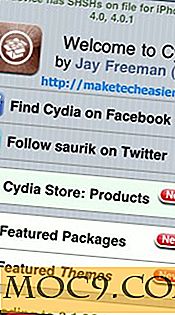5 Användbara alternativ för att flytta och hantera filer i OS X
För din dagliga filhantering på din Mac är Finder vägen att gå. Men om du vill göra några heaving, behöver du mer hästkrafter. När du behöver de största pistolerna, gör flera företag full Finder-ersättningsverktyg, men även om du inte behöver en fullständig övervakning av filhanteringen, kan du hitta några Finder-alternativ som hjälper till att göra din dagliga data blandad lite snyggare .
1. Path Finder
Path Finder är den äldsta statsman av Finder alternativa applikationer och min personliga favorit. Det kan kallas en "Finder-ersättning", men det är inte så drastiskt som det låter. Path Finder ändrar inte eller ersätter det inbyggda Finder-programmet. I stället går det samtidigt, vilket ger avancerad funktionalitet och nya verktyg i en annan applikation. Det "ersätter" Finder i den meningen att om du älskar Path Finder behöver du inte använda Vanilla Finder igen.

Path Finder ger ett dubbelgränssnitt och dussintals avancerade verktyg. Det kommer också att berätta mer än vad du någonsin ville veta om dina data. Skjut upp de extra rutorna längst ner, och du kan se detaljerad filinformation, attribut, hex-kod, förhandsgranskningsdata, behörigheter och mer. Du kan till och med öppna ett terminalfönster i en av rutorna för dina kommandoradsbehov på plats.
2. Commander One
Commander One rankar med Path Finder som ett fullt utvecklat, moget Finder-alternativ. Du hittar dubbla rutor och några avancerade verktyg här, men i ett enklare paket. De många rutorna och fönstren är borta, och användargränssnittet trimmas ner för att fokusera på att flytta och kopiera filer.

Commander One erbjuder också bra anslutning. Den integreras med FTP, Dropbox, Google Drive, OneDrive och Amazon S3, som kopplar dina lokala filer till din server från samma applikation.
3. Yoink
Att dra och släppa för att kopiera filer i Finder är en smärta. Du måste hitta filen du vill kopiera, ta reda på var du ska uttrycka det, öppna källan och destinationen bredvid varandra och dra och släpp slutligen. Ineffektiviteten gör mina ögon vatten.

Yoink gör en sak, och det gör det bra; det gör att dra och släppa enklare. Programmet ger ett automatiskt expanderande fönster på sidan av skärmen där du tillfälligt kan släppa filer för senare användning. Så snart du har hittat filen du behöver flytta kan du ta bort den.
4. Unclutter
Precis som Yoink, syftar Unclutter till att göra filhanteringen enklare genom att ge dig en plats att tillfälligt flytta saker. Men det går utöver filer, vilket ger dig en plats för anteckningar och urklippshistoria också.

Den extra funktionen i anteckningsfönstret är särskilt användbart, vilket ger dig en plats att snabbt laga viktig text tillfälligt. Urklippshistorikvisaren innebär att när du oavsiktligt nekar ditt urklipp kan du gå tillbaka och återställa det du förlorade.
5. Hazel
Men vem vill dra och släppa när du kan få dina händer smutsiga med programmatisk filhantering? Få människor förstår allting i Hazels svepande kraft, men det gör det inte mindre användbart. Programma några villkor (som filålders, plats, namn etc.), berätta Hazel vad du ska göra när villkoren är uppfyllda och tryck på Go.

Du kan automatisera och schemalägga otänkbara uppgifter som att rensa gammal skräp ur mappen Downloads, skapa komplicerade namnnamn och ännu mer. Vissa användare har syntetiserat komplexa kontorsuppgifter, vilket gör Hazel till sin personliga arkivassistent.
Slutsats
Vilka Finder-alternativ du väljer beror på hur stora dina behov är. Är du intresserad av en långsiktig uppgradering till dina filhanteringschips? Path Finder är ett utmärkt val. Behöver du något att göra kopiering mindre av smärta? Kolla in Yoink. Och om du vill ha den ultimata kontrollen och inte har något emot att lägga på en viss inställningstid, är Hazel där den är på.